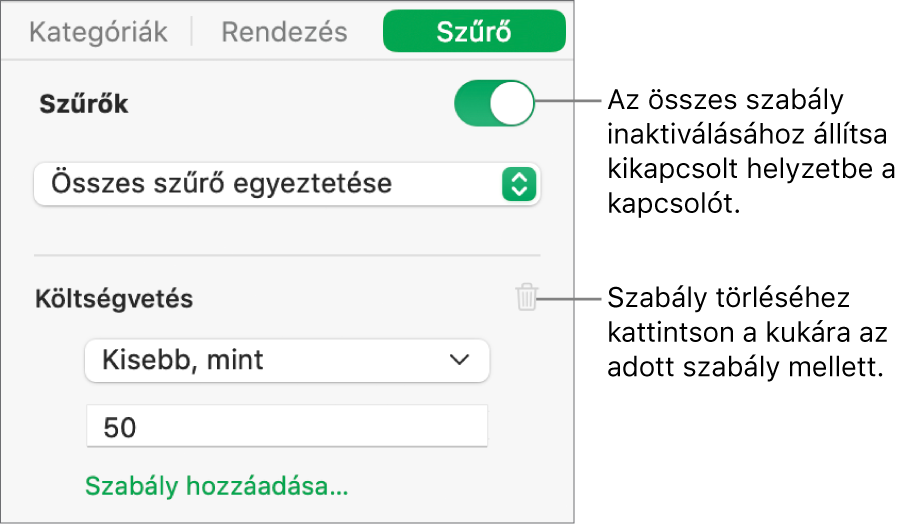Adatok szűrése a Mac Numbers alkalmazásában
Szűrheti egy táblázat adatait, hogy csak azok az adatok jelenjenek meg, amelyeket látni szeretne. Ha például van egy táblázata, amely különböző kamatozású jelzálogkölcsönök lehetséges havi törlesztőrészleteit tartalmazza, a táblázat szűrhető úgy, hogy csak a megfizethető kölcsönöket jelenítse meg.
Az adatokat olyan szabályok létrehozásával szűrheti, amelyek meghatározzák, hogy a táblázat mely sorai láthatóak. Például létrehozhat olyan szűrési szabályt, amely azokat a sorokat jeleníti meg, amelyekben a szám nagyobb egy megadott értéknél, vagy a szöveg tartalmaz egy bizonyos szót, vagy a Gyorsszűrők segítségével gyorsan megjeleníthet vagy elrejthet sorokat.
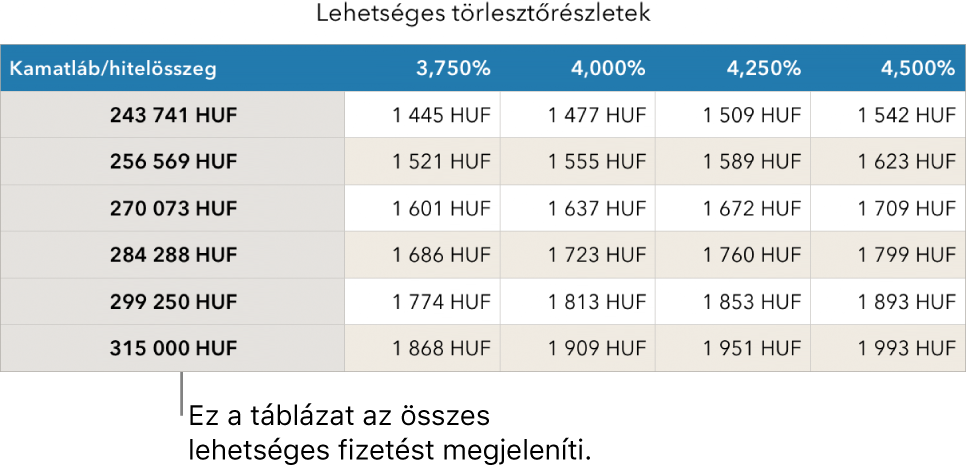
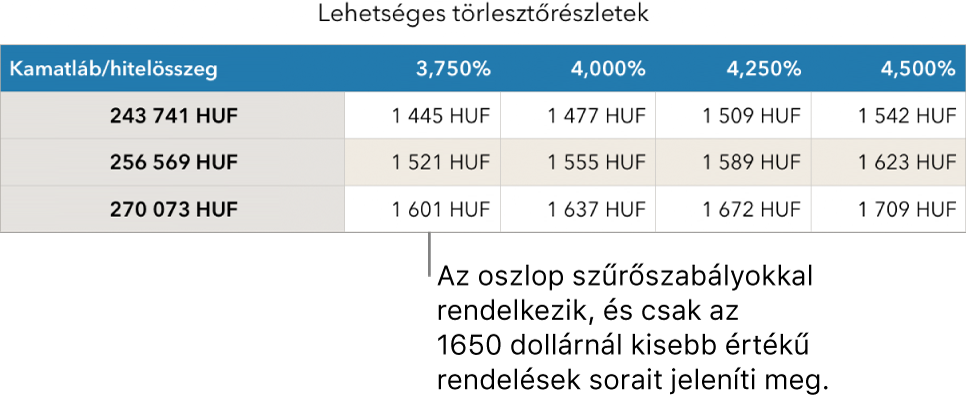
A Gyorsszűrők használata
Gyorsszűrő használatával gyorsan megjeleníthet vagy elrejtheti egy oszlop sorait, amelyek megfelelnek egy adott értéknek. Ha egy kimutatásban használ gyorsszűrőt, elrejthet (és megjeleníthet) csoportokat a kimutatás Oszlop és Sor mezőkben.
Jelöljön ki egy oszlopot vagy cellát, és vigye a mutatót az oszlop betűjele fölé, kattintson a megjelenő nyílra, majd válassza a Gyorsszűrő lehetőséget.
Ha kimutatásban szeretne használni Gyorsszűrőt, jelöljön ki egy fejléccellát, sort vagy oszlopot.
Jelölje be a négyzetet egy a megjelenítendő vagy elrejtendő adat mellett vagy törölje a négyzet jelölését.
Tipp: Ha nagy adatkészlettel dolgozik, és csak azokat az elemeket szeretné látni, amelyek jelenleg ki vannak jelölve a listában, kattintson a Kijelöltek megjelenítése lehetőségre.
Ha elkészült, kattintson a munkalap egy tetszőleges részére.
A Gyorsszűrő szabályait az ![]() oldalsáv Szűrő lapján láthatja.
oldalsáv Szűrő lapján láthatja.
Szűrési szabály létrehozása
Szűrési szabályokat egy oszlop értékei alapján hozhat létre. Ekkor az oszlopnak csak a megadott értékkel rendelkező sorai jelennek meg. Ha kimutatáshoz készít szűrési szabályt, a mezői alapján is létrehozhat szabályokat.
Kattintson a táblázatra.
A Rendszerezés
 oldalsávon kattintson a Szűrő lapra.
oldalsávon kattintson a Szűrő lapra.Kattintson a Szűrő hozzáadása elemre, és válassza ki, hogy melyik oszlop szerint szeretne szűrni.
Megjegyzés: Ha a szűrési beállítások nem állnak rendelkezésre, előfordulhat, hogy egyesített cellái vannak. Az adatok szűréséhez szét kell választania a cellákat. Kattintson az egyesített cellára, majd válassza ki a Táblázat > Cellák szétválasztása lehetőséget (a képernyő tetején található Táblázat menüben). Ha nem biztos benne, hogy mely cellák vannak egyesítve, jelölje ki a táblázatot, majd válassza a Táblázat > Összes cella szétválasztása elemet.
Kattintson a kívánt szűrő típusára (pl. Szöveg), majd válasszon egy szabályt (pl. „így kezdődik”).
Kiválaszthat egy Gyorsszűrőt is.
A szűrési szabály megjelenik a Szűrő fülön.
Adja meg a szabály értékeit: ha például a „nem egyenlő” elemet választja, akkor olyan szöveget adjon meg, mint az „esedékesség dátuma”.
A Szűrők jelölőnégyzet be van jelölve, és a rendszer alkalmazza a szabályt a táblázatra.
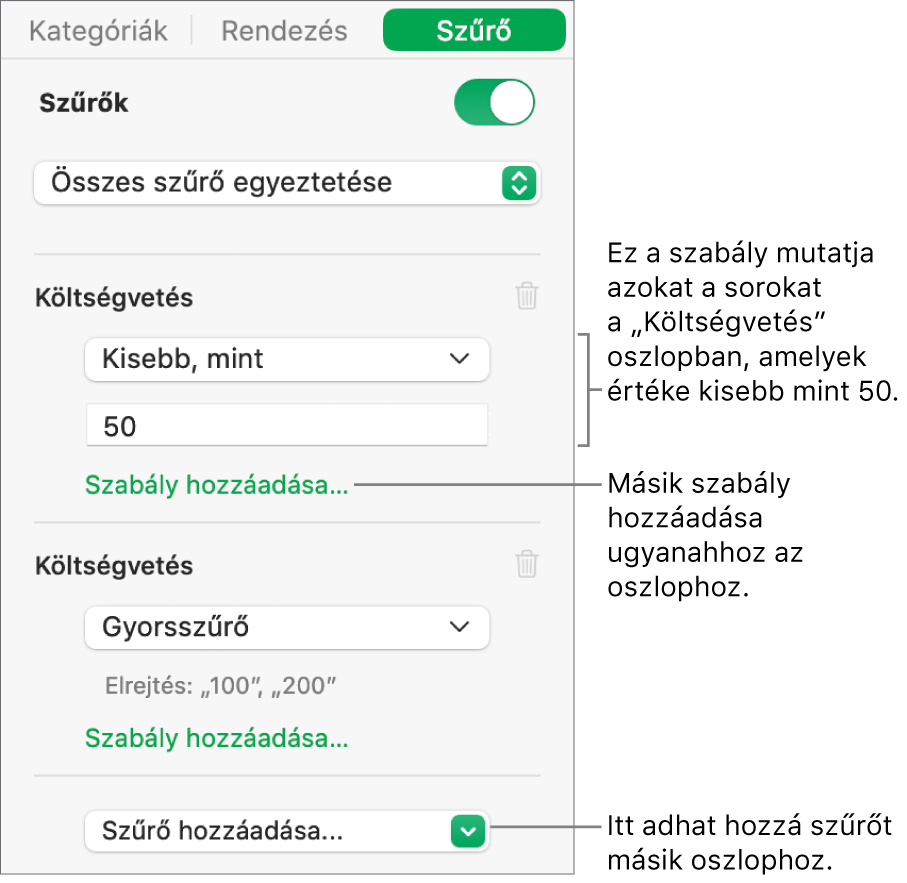
Ha további szabályt szeretne hozzáadni ugyanahhoz az oszlophoz, kattintson a Szabály hozzáadása elemre, majd válasszon ki egy új szűrési szabályt.
Az oszlopokhoz több szabályt is hozzárendelhet, például a következőket: „Az 'Igen' vagy 'lehet' értékeket tartalmazó oszlopok megjelenítése a C oszlopban”.
Ha egy másik oszlophoz szeretne szűrőt adni, kattintson a Szűrő hozzáadása elemre, és adjon meg egy másik szűrési szabályt.
Ha egy táblázat több szűrési szabállyal rendelkezik, a felső előugró menüből kiválaszthatja, hogy azok a sorok jelenjenek meg, amelyek mindegyik szűrőnek megfelelnek, vagy amelyek legalább egynek.
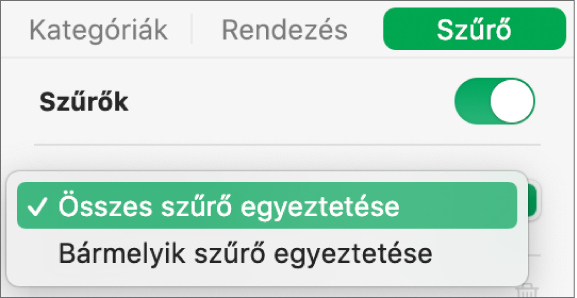
Ha sorokat ad hozzá egy szűrt táblázathoz, a cellák úgy lesznek kitöltve, hogy azok megfeleljenek a meglévő szűrőszabályoknak.
Szűrők kikapcsolása vagy szabály törlése
Anélkül kapcsolhatja ki a táblázat szűrőit, hogy törölné azokat. Később szükség esetén újra bekapcsolhatja őket. Ha nincs szüksége egy szűrőre, akkor törölheti azt.
Kattintson a táblázatra, majd a Rendszerezés
 oldalsávon kattintson a Szűrő lapra.
oldalsávon kattintson a Szűrő lapra.A vezérlők használata: